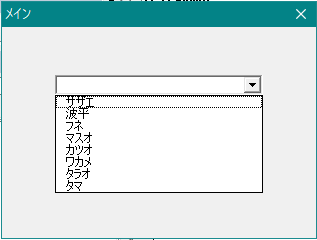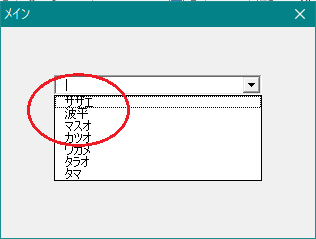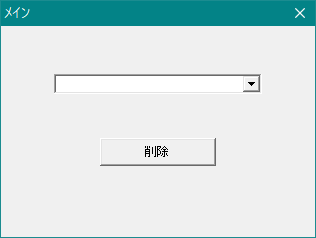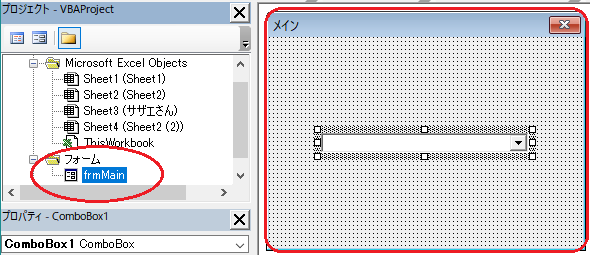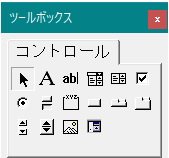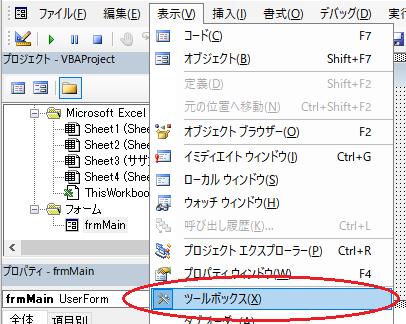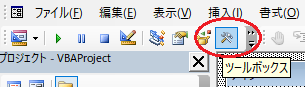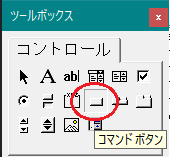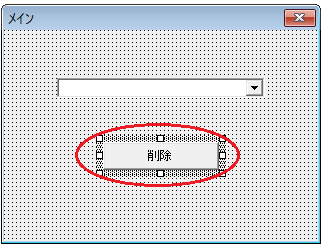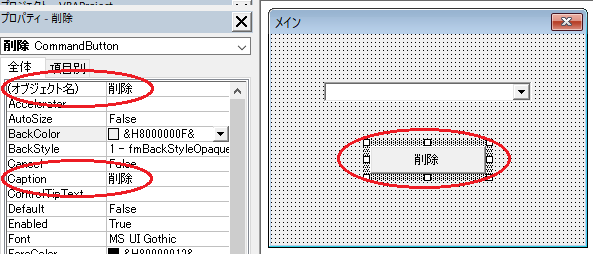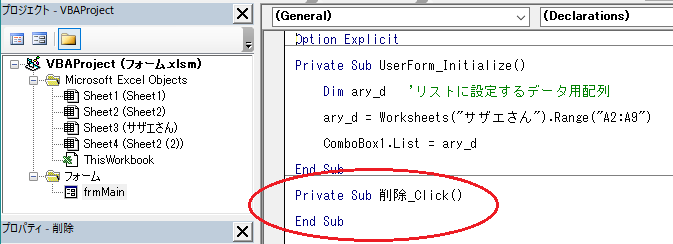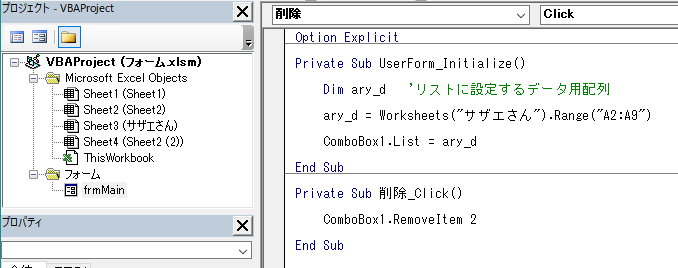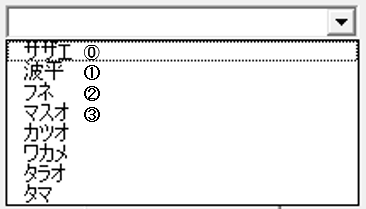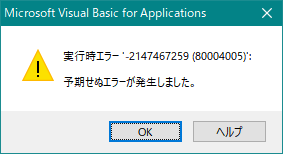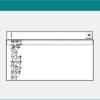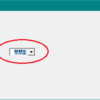【本日のミッション】
既存のコンボボックスの値リストの項目を1件のみ、RemoveItemメソッドを使って削除せよ。
目次
ミッションの概要
AddItemメソッドやListプロパティで作ったコンボボックスの値リストから1項目を、RemoveItemメソッドを使って削除せよ、というのが今回のミッションです。
後述していますが、RowSourceプロパティで作った値リストでは、RemoveItemメソッドでの項目削除は行えません。
↓↓↓↓↓↓↓↓↓↓↓↓↓↓↓↓↓↓↓↓
前回 コンボボックスにListプロパティを使って 配列に格納したセルデータを値リストとして設定する(Excel VBA) で作成したコンボボックスの下に、
- 値リストの項目を削除するコマンドボタン
を作り、項目が削除される動作を確認します。
ユーザーフォームにコマンドボタンを追加する
ユーザーフォームを表示させる
画面左のプロジェクトエクスプローラーから、ユーザーフォームをダブルクリックして表示させます。
ツールボックスを表示させる
ツールボックスを、下記方法で表示させます。
ツールボックスを表示する方法1
[表示]-[ツールボックス]
ツールボックスを表示する方法2
標準ツールバーの[ツールボックス]ボタンをクリックします。
標準ツールバーが表示されていない場合は、[表示]-[ツールバー]-[標準]で表示されます。
ユーザーフォームにコマンドボタンを配置する
ツールボックスから「コマンドボタン」をクリックします。
コンボボックスの下にコマンドボタンを作成します。
コンボボックス・コマンドボタンの位置は、程よく調整します。
左のプロパティウインドウで確認すると、コマンドボタンのオブジェクト名が「CommandButton1」ということが確認できます。
この「CommandButton1」というオブジェクト名を「削除」、Captionも「削除」に変更します。Captionを変更することで、ボタンの表示名が「CommandButton1」から「削除」に変更されます。
コンボボックスの値を削除するコードを、コマンドボタンに設定
[削除]ボタンをダブルクリックすると、コードウィンドウが表示され、下記コードが追加されています。
「Private Sub 〇〇〇_Click()」に書いた処理は、〇〇〇をクリックした時に行われます。
Private Sub 削除_Click() End Sub
ここに[削除]ボタンをクリックした時の動作を追加します。
- 「ComboBox1」の3番目の項目を削除します。
後述していますが、削除する項目を「2」としているのに、「3番目」が削除されるのは、コンボボックスの値リスト一番上の値を「0」として数えているからになります。
Private Sub UserForm_Initialize()
Dim ary_d 'リストに設定するデータ用配列
ary_d = Worksheets("サザエさん").Range("A2:A9")
ComboBox1.List = ary_d
End Sub
Private Sub 削除_Click()
ComboBox1.RemoveItem 2
End Subユーザーフォームを表示して動作を確認
このコード内にカーソルを置いたまま、[F5]キーをクリックすると(ユーザーフォームの実行)ユーザーフォームが表示されます。
配列に入れるデータの参照先にシート名が含まれていないと、アクティブになっているシートのセルデータが使用されるので注意が必要です。シート名を参照先に含めていない場合は、参照データのシートをアクティブにしてからマクロを実行してください。
ary_d = Worksheets("サザエさん").Range("A2:A9")参照: セル範囲を一気に変数(配列)に入れる ~バリアント型(Variant)変数を配列として使用する~(Excel VBA)
メイン画面が表示されます。
[削除]ボタンをクリックすると、値リストの3つ目の「フネ」が削除されます。
↓↓↓↓↓↓↓↓↓↓↓↓↓↓↓↓↓↓↓↓
RemoveItemメソッド
RemoveItemメソッドを使用すると、コンボボックスの値リストの項目を1つだけ削除することができます。
コンボボックスオブジェクト.RemoveItem [Index]
| 引数名 | 説明 | 省略 |
|---|---|---|
| Index | 既存リストの項目を削除する位置を数字で指定します。 値リストの一番上の値を「0」として数えます。 | × |
今回はIndexを「2」としていますが、値リストの2番の項目は削除されません。
ComboBox1.RemoveItem 2
このIndexは値リストの一番上(今回の場合はサザエさん)を「0」として数えます。なのでIndex「2」はフネさんの位置になるので、フネさんが削除されます。
RowSourceプロパティで作った値リストには、RemoveItemメソッドでの値削除は不可
RowSourceプロパティで設定した値リストから、RemoveItem メソッドで値を削除をすることはできません。
RemoveItem メソッドを使おうとすると下記エラーが表示されます。
実行時エラー ‘-2147467259(80004005)’:予期せぬエラーが発生しました。
RemoveItem メソッドで値を削除する場合は、元の値リストはAddItemメソッドか、Listプロパティで作っておく必要があります。
【参考】
VBA(マクロ)作成の前、リボンに開発タブを表示させる(Excel VBA)
ユーザーフォームの作成方法 準備(Excel VBA)
ユーザーフォームのオブジェクトの名前を「UserForm1」から変更する方法(Excel VBA)
ユーザーフォームの上のバー(タイトルバー)の名前を「UserForm1」から変更する(Excel VBA)
ユーザーフォームのオブジェクトウィンドウとコードウィンドウを表示切替させる方法(Excel VBA)
「オブジェクト名が不正です」を出さないようにユーザーフォームオブジェクト名を命名規則に従って変更(Excel VBA)
エクセルファイルが開いた時にユーザーフォームを表示させる方法(Excel VBA)
エクセル フォームのラベルのテキストを縦書きにする方法(Excel VBA)
AddItemメソッドを使ってコンボボックスの値リストを設定する(Excel VBA)
RowSourceプロパティを使ってセル範囲とコンボボックスの値リストをリンク設定させる(Excel VBA)
RowSourceプロパティでリンク設定したコンボボックス値リストにデータを追加・削除する(Excel VBA)
コンボボックスにListプロパティを使って 配列に格納したセルデータを値リストとして設定する(Excel VBA)
既存のコンボボックスの値リストにAddItemメソッドでデータを追加する(Excel VBA)
既存のコンボボックスの値リストのデータを、Clearメソッドで全て削除して初期化する(Excel VBA)
コンボボックス 値リストから選択しているデータを、クリア(選択解除)して空白にする(Excel VBA)
既存のコンボボックスの値リストの項目を1件 RemoveItemメソッドで削除する(Excel VBA)
選択する項目の文字数に応じてコンボボックスのサイズ(幅・高さ)を自動変更する(Excel VBA)
コンボボックス 値リストに設定した項目以外は入力できないようにする(Excel VBA)
コンボボックス 値リストに設定した項目以外も入力できるようにする(Excel VBA)
コンボボックス プルダウンを開いた時の値リストの最大表示件数を指定する(Excel VBA)
コンボボックス ドロップダウンのポチってするところ(ドロップボタンスタイル)を▼から変更する(Excel VBA)
コンボボックス リストの中から初期値を設定するListIndexプロパティ(Excel VBA)
コンボボックスの値リストに設定された項目の件数を取得する(Excel VBA)
RowSourceプロパティを使って、複数列のセル範囲とコンボボックスの値リストをリンク設定(Excel VBA)
コンボボックスにListプロパティを使って配列に格納した複数列のセルデータを値リストとして設定(Excel VBA)
複数列の値リストからコンボボックスに表示する列を設定(Excel VBA)
コンボボックス 複数列の値リストの列幅を変えたり非表示にしたりする設定(Excel VBA)
複数列の値リストから コンボボックスに表示している列のデータを取得(Excel VBA)
コンボボックスに表示されている項目がリストの上から何番目(インデックス値)かを取得(Excel VBA)
指定した行(インデックス)のデータを 値リストからコンボボックスに選択表示させる(Excel VBA)
コンボボックスの値リストに列見出しを表示する設定 ColumnHeadsで見出しが設定できない理由(Excel VBA)
コンボボックス ドロップダウンの▼(ドロップボタン)を表示・非表示にするタイミングを設定(Excel VBA)
コンボボックス 表面の形状を色々な立体的表示に変更する設定(Excel VBA)
コンボボックスの左端の余白「セレクションマージン」って何?この余白を無くす方法は?(Excel VBA)
コンボボックス値リストAddItemメソッド・RowSourceプロパティ・Listプロパティ違い Excel VBA
コンボボックス 値リストの表示項目件数を変更する設定(Excel VBA)
コンボボックスで選択した値を別フィールドにドラッグアンドドロップで簡単テキスト移動できる設定(Excel VBA)
コンボボックス 複数列ある値リストから表示されていない列のデータを取得する方法1(Excel VBA)
コンボボックス 複数列ある値リストから表示されていない列のデータを取得する方法2(Excel VBA)
コンボボックス TextプロパティとValueプロパティの違い(Excel VBA)
コンボボックスに重複しないユニークな値リスト(1列)を設定する(Excel VBA)
コンボボックスに重複しないユニークな値リスト(複数2列)を設定する(Excel VBA)
コンボボックスに重複しないユニークな値リスト(複数列 3列以上)を設定する(Excel VBA)